So fügen Sie ein gleichsinniges Pufferelement aus Übergangsbogen-Übergangsbogen (zwischen zwei Bogen) hinzu
Fügen Sie zwischen zwei Bogen, die die gleiche Richtung, aber andere Radien aufweisen, eine Pufferelementgruppe vom Typ Übergangsbogen-Übergangsbogen hinzu.
Die Übergangsbogen haben endliche Radien an beiden Enden. Übergangsbogenparameter und Zuordnungspunkte werden automatisch berechnet. Wenn einer der beiden Zuordnungsbogen (1, 2) bearbeitet wird, behält die Übergangsbogen-Übergangsbogen-Gruppe die Tangenten bei.
Standardmäßig verfügen die beiden Übergangsbogen über die gleiche Länge und denselben A-Wert. Beide Werte können während der Erstellung geändert werden, indem ein Verhältnis zu A1/A2 oder L1/L2 angegeben wird.
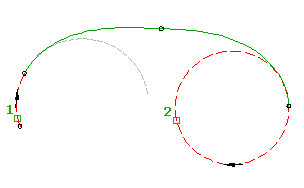
Die Radien des Übergangsbogens sind am Schnittpunkt von Übergangsbogen-Übergangbogen identisch. Der Wert des Radius wird durch den Gesamt-Abweichungswinkel und die beiden Übergangsbogenlängen festgelegt. Der Radiuswert kann nicht bearbeitet werden.
- Klicken Sie auf die Achse. Klicken Sie auf

 Finden.
Finden. - Klicken Sie im Werkzeugkasten Achswerkzeuge auf
 Pufferelement gleichsinnig Übergangsbogen-Übergangsbogen (zwischen zwei Bogen).
Pufferelement gleichsinnig Übergangsbogen-Übergangsbogen (zwischen zwei Bogen). Die aktuelle Übergangsbogendefinition wird an der Befehlszeile angezeigt. Weitere Informationen zum ändern der vorgabemäßigen Übergangsbogendefinition erhalten Sie unter So arbeiten Sie mit Einstellungen für Bogen und Übergangsbogen von Achsen.
- Geben Sie zum Hinzufügen des Übergangsbogens das Objekt davor und das Objekt dahinter an.
- Geben Sie optional einen Wert für das Verhältnis von A1 zu A2 ein, oder wählen Sie Länge, und geben Sie einen Wert für das Verhältnis von L1 zu L2 ein. Andernfalls sind die A-Werte und Längen der einzelnen Übergangsbogen identisch. Anmerkung: Wenn die Bogen dieselbe Richtung aufweisen, wird eine zusammengesetzte Lösung vorgegeben. Geben Sie an der Befehlszeile Ja ein, um die Lösung zu akzeptieren, oder Nein, um den Befehl erneut aufzurufen. Für sich überschneidende oder konzentrische Bogen ist keine Lösung verfügbar.
So fügen Sie ein gleichsinniges Pufferelement aus Übergangsbogen-Übergangsbogen hinzu (zwischen zwei Tangenten)
Fügen Sie eine Pufferelement gleichsinnig Übergangsbogen-Bogen-Übergangsbogen-Bogen-Übergangsbogen-Gruppe zwischen zwei sich schneidenden Tangenten hinzu.
Sie geben entweder die Länge (3, 4) oder den A-Wert für jeden Übergangsbogen an. Die Übergangsbogenradien stimmen am Übergangsbogen-Übergangsbogen-Schnittpunkt überein. Wenn eine der beiden Zuordnungstangenten (1, 2) bearbeitet wird, ändern sich die angegebenen Übergangsbogenparameter nicht.
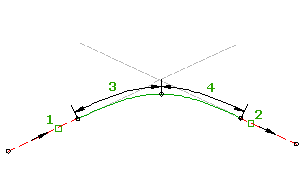
- Klicken Sie auf die Achse. Klicken Sie auf

 Finden.
Finden. - Klicken Sie im Werkzeugkasten Achswerkzeuge auf
 Pufferelement gleichsinnig Übergangsbogen-Übergangsbogen (zwischen zwei Tangenten).
Pufferelement gleichsinnig Übergangsbogen-Übergangsbogen (zwischen zwei Tangenten). - Wählen Sie die Tangente (das erste Objekt) aus, von dem aus die Übergangsbogengruppe hinzugefügt werden soll.
- Wählen Sie die Tangente (das nächste Objekt) aus, zu dem die Übergangsbogengruppe hinzugefügt werden soll.
- Geben Sie die Länge oder den A-Wert des ersten Übergangsbogens (Übergangsbogen vorne) an.
Geben Sie einen neuen Wert ein, oder drücken Sie die EINGABETASTE, um den an der Befehlszeile angezeigten Wert zu übernehmen.
- Wenn Richtlinien auf die Achse angewendet werden, wird der Mindestwert der aktuellen Entwurfsgeschwindigkeit angezeigt.
- Wenn keine Richtlinien auf die Achse angewendet werden, wird der in den Bogen- und Übergangsbogeneinstellungen angegebene Vorgabewert angezeigt.
- Geben Sie die Länge oder den A-Wert des zweiten Übergangsbogens (Übergangsbogen hinten) an.
- Geben Sie an, ob die Lösung größer oder kleiner als 180 Grad ist.
So fügen Sie ein gleichsinniges Pufferelement aus Übergangsbogen-Gerade-Übergangsbogen hinzu (zwischen zwei Bogen und mit bestimmter Linienlänge)
Fügt eine gleichsinnige Pufferelementgruppe Übergangsbogen-Gerade-Übergangsbogen mit einer angegebenen Linienlänge zwischen zwei Bogen ein.
Die Übergangsbogenparameter werden automatisch berechnet. Wenn einer der Zuordnungsbogen (1, 2) bearbeitet wird, ändert sich die Linienlänge (3) nicht.
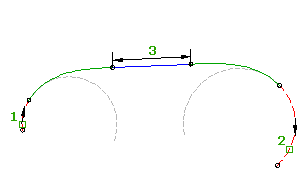
- Klicken Sie auf die Achse. Klicken Sie auf

 Finden.
Finden. - Klicken Sie im Werkzeugkasten Achswerkzeuge auf
 Pufferelement gleichsinnig Übergangsbogen-Gerade-Übergangsbogen (zwischen zwei Bogen, Geradenlänge).
Pufferelement gleichsinnig Übergangsbogen-Gerade-Übergangsbogen (zwischen zwei Bogen, Geradenlänge). Die aktuelle Übergangsbogendefinition wird an der Befehlszeile angezeigt. Weitere Informationen zum ändern der vorgabemäßigen Übergangsbogendefinition erhalten Sie unter So arbeiten Sie mit Einstellungen für Bogen und Übergangsbogen von Achsen.
- Geben Sie zum Hinzufügen des Übergangsbogens das Objekt davor und das Objekt dahinter an.
- Geben Sie die Länge der Geraden an.
So fügen Sie ein gleichsinniges Pufferelement aus Übergangsbogen-Gerade-Übergangsbogen hinzu (zwischen zwei Bogen, L oder A des Übergangsbogens)
Fügt eine gleichsinnige Pufferelementgruppe Übergangsbogen-Gerade-Übergangsbogen mit angegebenen Übergangsbogenlängen zwischen zwei Bogen ein.
Die Linienlänge wird automatisch berechnet. Wenn einer der beiden Zuordnungsbogen (1, 2) bearbeitet wird, ändern sich die Übergangsbogenlängen (3, 4) nicht.
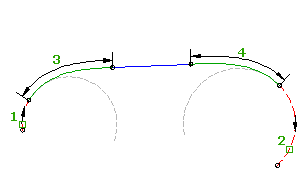
- Klicken Sie auf die Achse. Klicken Sie auf

 Finden.
Finden. - Klicken Sie im Werkzeugkasten Achswerkzeuge auf
 Pufferelement gleichsinnig Übergangsbogen-Gerade-Übergangsbogen (zwischen zwei Bogen, L oder A des Übergangsbogens).
Pufferelement gleichsinnig Übergangsbogen-Gerade-Übergangsbogen (zwischen zwei Bogen, L oder A des Übergangsbogens). Die aktuelle Übergangsbogendefinition wird an der Befehlszeile angezeigt. Weitere Informationen zum ändern der vorgabemäßigen Übergangsbogendefinition erhalten Sie unter So arbeiten Sie mit Einstellungen für Bogen und Übergangsbogen von Achsen.
- Geben Sie zum Hinzufügen des Übergangsbogens das Objekt davor und das Objekt dahinter an.
- Geben Sie entweder die Länge oder den A-Wert für den Übergangsbogen vorne und den Übergangsbogen hinten an.
Geben Sie einen neuen Wert ein, oder drücken Sie die EINGABETASTE, um den an der Befehlszeile angezeigten Wert zu übernehmen.
- Wenn Richtlinien auf die Achse angewendet werden, wird der Mindestwert der aktuellen Entwurfsgeschwindigkeit angezeigt.
- Wenn keine Richtlinien auf die Achse angewendet werden, wird der in den Bogen- und Übergangsbogeneinstellungen angegebene Vorgabewert angezeigt.
Anmerkung: Wenn die Bogen in unterschiedliche Richtungen verlaufen, wird eine umgekehrte Lösung ausgewählt. Geben Sie an der Befehlszeile Ja ein, um die Lösung zu akzeptieren, oder Nein, um den Befehl erneut aufzurufen. Für konzentrische Bogen gibt es keine Lösung.